图2.15所示是仓库报表,要求永远保持入库表、出库表和退货表3个工作表,禁止删除工作表或新建任意工作表,以及禁止修改工作表名称,如何才能实现此需求呢?
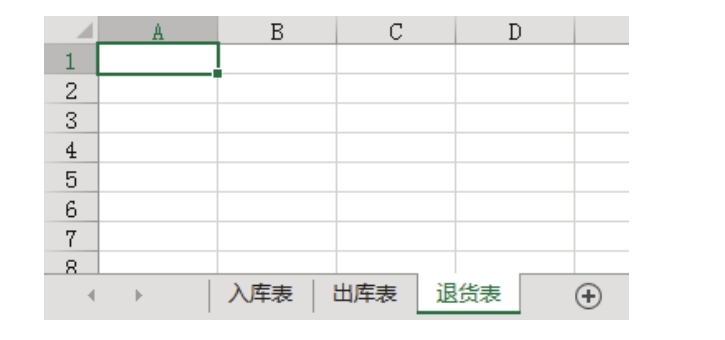
图2.15 仓库报表
解题步骤
禁止修改工作表名称,以及禁止增加、删除工作表,其实就是就保护工作簿结构。保护工作簿结构的操作步骤如下。
1.单击功能区的“审阅”→“保护工作簿”,弹出“保护结构和窗口”对话框,界面如图2.16所示。
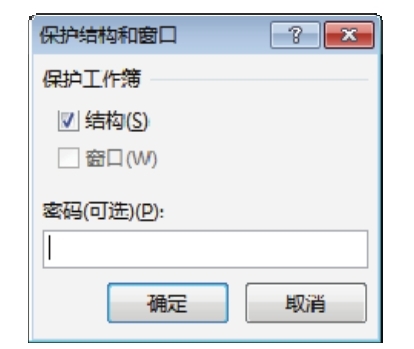
图2.16 “保护结构和窗口”对话框
2.在图2.16所示的对话框中输入密码,单击“确定”按钮后再次输入密码,然后单击“确定”按钮,完成保护工作簿的操作。
3.单击工作表下方的“新工作表”按钮(图标![]() ),可以发现该按钮已经禁止使用。
),可以发现该按钮已经禁止使用。
4.右击工作表名称,可以发现“删除”菜单和“重命名”菜单已经禁止使用,效果图如图2.17所示。
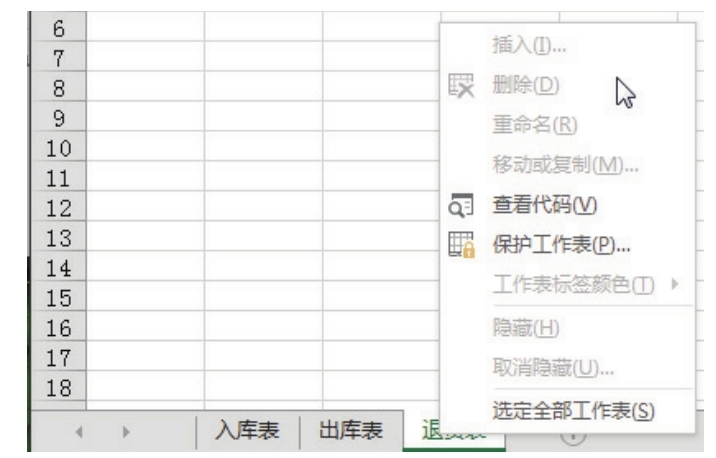
图2.17 禁止删除工作表和修改工作表名称
知识扩展
1.保护工作簿原本包含保护结构和窗口,不过从Excel 2013开始,每个工作簿都拥有独立的窗口,因此不需要再保护窗口,微软将“保护结构和窗口”对话框中的“窗口”禁用了。
2.工作簿保护密码和工作表保护密码一样脆弱,可以瞬间被破解。
3.保护工作簿仅仅是禁止破坏结构(由哪些工作表组成),而不是禁止打开工作簿,要和保护文档区分开来。
请在封面中缝指定的QQ群下载文件和视频教材,从而方便练习,同时验证本案例中的技巧与操作结果。